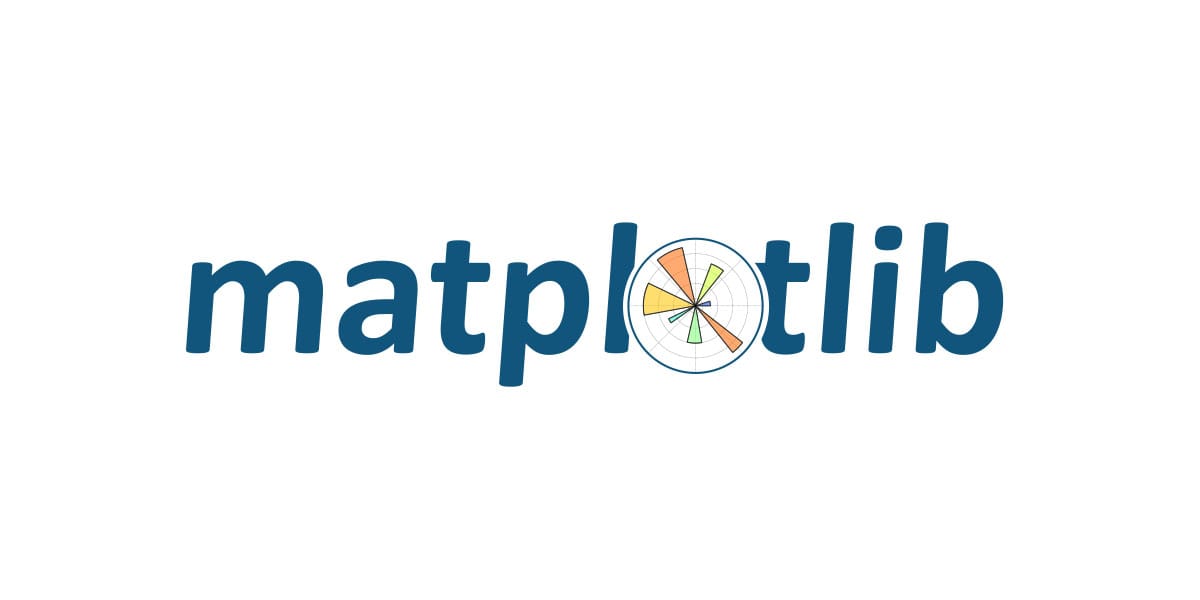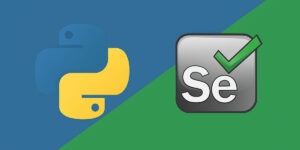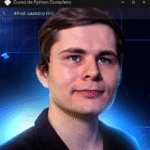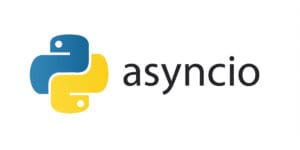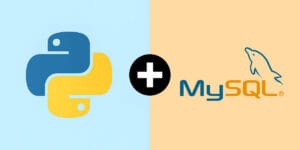A visualização de dados é uma das etapas mais importantes na análise de informações. Ela transforma números e tabelas em gráficos que facilitam a compreensão de padrões e tendências. No Python, a biblioteca Matplotlib é uma das ferramentas mais usadas para criar gráficos simples ou complexos de forma prática e flexível.
Neste artigo, você vai aprender o que é o Matplotlib, como instalá-lo, e como criar seus primeiros gráficos passo a passo.
O que é o Matplotlib
O Matplotlib é uma biblioteca de código aberto desenvolvida para o Python. Ela permite criar gráficos, diagramas e figuras de vários tipos, como linhas, barras, dispersões e muito mais.
Com o Matplotlib, é possível visualizar dados de planilhas, experimentos ou bancos de dados de maneira visual e interativa. Ele é amplamente usado em áreas como ciência de dados, engenharia, economia e pesquisa acadêmica.
Em resumo, o Matplotlib serve para transformar conjuntos de números em imagens que contam uma história.
Como instalar o Matplotlib
Antes de usar o Matplotlib, é necessário instalá-lo no seu ambiente Python. Isso é feito com o gerenciador de pacotes pip.
Abra o terminal (ou prompt de comando) e digite:
pip install matplotlibSe estiver usando o Jupyter Notebook, você também pode instalar diretamente dentro da célula:
!pip install matplotlibApós a instalação, basta importar a biblioteca para começar a criar gráficos.
Importando o Matplotlib no Python
O Matplotlib possui diversos módulos, mas o mais utilizado é o pyplot, responsável por gerar gráficos de forma simples.
Veja como importar:
import matplotlib.pyplot as pltA convenção plt é usada por praticamente todos os programadores Python. Assim, ao criar gráficos, basta usar comandos como plt.plot() ou plt.show().
Criando seu primeiro gráfico
Vamos criar um exemplo simples de gráfico de linha.
import matplotlib.pyplot as plt
x = [1, 2, 3, 4, 5]
y = [2, 4, 6, 8, 10]
plt.plot(x, y)
plt.title("Gráfico de Linha Simples")
plt.xlabel("Eixo X")
plt.ylabel("Eixo Y")
plt.show()Nesse exemplo:
xeysão listas de valores.plt.plot(x, y)cria o gráfico.plt.title,plt.xlabeleplt.ylabeladicionam título e rótulos aos eixos.plt.show()exibe o gráfico na tela.
O resultado é um gráfico simples mostrando a relação entre os dois conjuntos de valores.
Personalizando o gráfico
Uma das maiores vantagens do Matplotlib é a personalização. Você pode mudar cores, estilos de linha, marcadores e muito mais.
Por exemplo:
plt.plot(x, y, color='green', linestyle='--', marker='o')
plt.title("Gráfico Personalizado")
plt.xlabel("Dias")
plt.ylabel("Valores")
plt.grid(True)
plt.show()Explicando:
color='green'define a cor da linha.linestyle='--'cria uma linha pontilhada.marker='o'adiciona marcadores circulares nos pontos.plt.grid(True)mostra uma grade no fundo, facilitando a leitura.
Essas pequenas modificações já deixam o gráfico mais informativo e agradável.
Tipos de gráficos no Matplotlib
O Matplotlib suporta diversos tipos de gráficos. Veja os principais:
| Tipo de Gráfico | Função Principal | Uso Comum |
|---|---|---|
| Linha | plt.plot() | Mostrar variações contínuas |
| Barras | plt.bar() | Comparar valores entre categorias |
| Pizza | plt.pie() | Mostrar proporções |
| Dispersão | plt.scatter() | Exibir relação entre duas variáveis |
| Histograma | plt.hist() | Mostrar distribuição de dados |
Cada um desses gráficos pode ser personalizado com cores, legendas, títulos e estilos variados.
Gráfico de barras
O gráfico de barras é útil para comparar valores entre diferentes categorias.
categorias = ['A', 'B', 'C', 'D']
valores = [10, 15, 7, 12]
plt.bar(categorias, valores, color='skyblue')
plt.title("Gráfico de Barras")
plt.xlabel("Categorias")
plt.ylabel("Valores")
plt.show()Esse tipo de gráfico é muito usado em relatórios e apresentações, pois mostra diferenças entre grupos de forma clara.
Gráfico de pizza
O gráfico de pizza é ideal para mostrar proporções.
labels = ['Python', 'Java', 'C++', 'JavaScript']
valores = [40, 25, 20, 15]
plt.pie(valores, labels=labels, autopct='%1.1f%%')
plt.title("Participação por Linguagem")
plt.show()O parâmetro autopct exibe as porcentagens dentro das fatias, tornando o gráfico mais informativo.
Gráfico de dispersão
Quando queremos visualizar a relação entre duas variáveis, usamos o gráfico de dispersão.
import numpy as np
x = np.random.rand(50)
y = np.random.rand(50)
plt.scatter(x, y, color='purple')
plt.title("Gráfico de Dispersão")
plt.xlabel("Eixo X")
plt.ylabel("Eixo Y")
plt.show()Esse tipo de gráfico é muito usado em estatísticas e machine learning, para detectar correlações entre dados.
Adicionando múltiplas linhas no mesmo gráfico
Você também pode comparar conjuntos de dados diferentes no mesmo gráfico.
x = [1, 2, 3, 4, 5]
y1 = [2, 4, 6, 8, 10]
y2 = [1, 3, 5, 7, 9]
plt.plot(x, y1, label='Conjunto 1', color='blue')
plt.plot(x, y2, label='Conjunto 2', color='red')
plt.title("Comparando Duas Séries de Dados")
plt.xlabel("Eixo X")
plt.ylabel("Valores")
plt.legend()
plt.show()O comando plt.legend() exibe uma legenda para identificar cada linha, o que é essencial quando há mais de um conjunto de dados.
Salvando gráficos como imagem
Depois de criar um gráfico, você pode salvá-lo como arquivo de imagem com o comando:
plt.savefig("grafico.png")Você pode alterar o formato para .jpg, .svg ou .pdf, dependendo da necessidade.
Dicas para criar gráficos mais profissionais
- Use cores consistentes: mantenha uma paleta de cores que combine com o tema dos seus dados.
- Adicione legendas claras: isso ajuda a entender o que cada linha ou barra representa.
- Evite poluição visual: menos elementos resultam em gráficos mais limpos e fáceis de ler.
- Inclua títulos informativos: o leitor deve entender o gráfico só de olhar para o título.
- Ajuste o tamanho da figura: use
plt.figure(figsize=(8,5))para definir a dimensão da imagem.
Conclusão
O Matplotlib é uma ferramenta essencial para quem trabalha com análise e visualização de dados em Python. Mesmo sendo simples de começar, ele é poderoso o bastante para criar gráficos complexos e personalizados.
Aprender a usar o Matplotlib é um dos primeiros passos para quem quer se aprofundar em ciência de dados, estatística ou automação de relatórios. Com ele, você transforma dados em conhecimento visual.
Perguntas Frequentes (FAQ)
1. O que é o Matplotlib?
É uma biblioteca Python usada para criar gráficos e visualizar dados.
2. Como instalo o Matplotlib?
Use o comando pip install matplotlib no terminal.
3. Preciso saber muito Python para usar o Matplotlib?
Não. Conhecer o básico já é suficiente para começar.
4. O Matplotlib é gratuito?
Sim, é totalmente gratuito e de código aberto.
5. Posso usar o Matplotlib com o Jupyter Notebook?
Sim, ele funciona perfeitamente dentro do Jupyter.
6. Como salvo um gráfico como imagem?
Use plt.savefig("nome_arquivo.png").
7. Quais tipos de gráficos posso criar?
Linha, barras, pizza, dispersão, histograma e muitos outros.
8. Dá para personalizar cores e estilos?
Sim, você pode mudar cores, marcadores e estilos de linha.
9. O Matplotlib funciona com outras bibliotecas?
Funciona bem com NumPy, Pandas e Seaborn.
10. É possível criar gráficos 3D com Matplotlib?
Sim, usando o módulo mpl_toolkits.mplot3d.
11. Como exibo o gráfico na tela?
Basta usar o comando plt.show().
12. Posso usar o Matplotlib em projetos profissionais?
Sim, ele é usado em empresas, pesquisas e aplicações comerciais.